© NuTz/Shutterstock.com
Os códigos QR são quadrados pixelados enviados pelo céu que as pessoas digitalizam para acessar um site, baixar um aplicativo, obter algumas informações ou se comunicar, entre outras funções. Como o próprio nome sugere (QR significa resposta rápida), a digitalização de códigos QR no Android é rápida e permite que os usuários executem tarefas em poucos passos.
Ao contrário de antes, quando os códigos QR eram lidos usando scanners, agora você pode digitalizar o código usando outros dispositivos, incluindo seu telefone ou tablet Android. Embora os métodos exatos de digitalização do código QR possam variar de acordo com o seu telefone ou tablet Android, o processo geralmente é fácil e rápido. Mergulhe enquanto decodificamos várias maneiras pelas quais você pode escanear códigos QR em seu dispositivo Android.
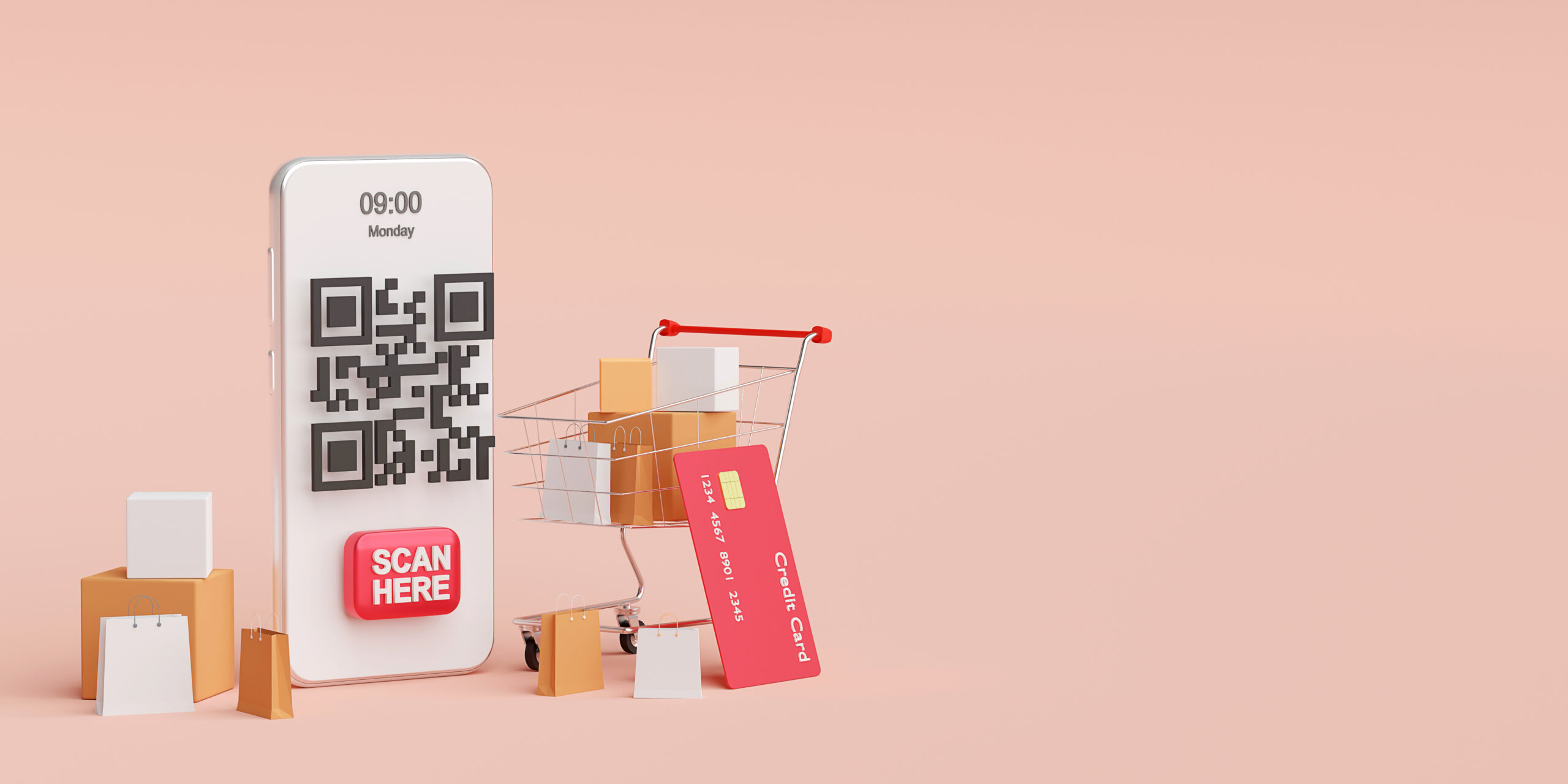
Método 1: Digitalizando o código QR usando o aplicativo da câmera
Se o seu dispositivo for executado no Android 8 e superior, você poderá digitalizar os códigos QR usando o aplicativo da câmera integrado. Use estas etapas para entender como fazer isso.
Etapa 1: abra o aplicativo da câmera
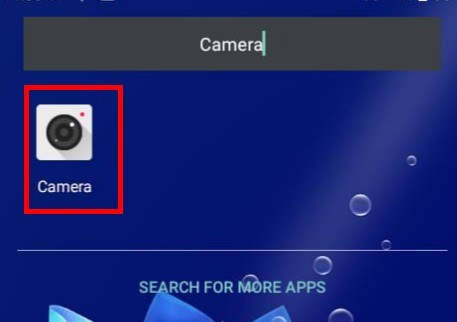 Tocando no aplicativo da câmera.
Tocando no aplicativo da câmera.
©”TNGD.com
Percorra a lista de aplicativos do seu dispositivo, e toque no ícone da câmera. Como alternativa, toque em “câmera” na barra de pesquisa.
Etapa 2: escaneie o código
 Digitalização com o aplicativo da câmera.
Digitalização com o aplicativo da câmera.
©”TNGD.com
Posicione o código QR dentro do quadro da câmera, garantindo que todas as bordas do código QR estejam visíveis no visor. Depois de digitalizar o código QR por alguns segundos, um banner pop-up deve aparecer. Se o código representa um link para um site, o URL será aberto abaixo do quadro do código QR com a opção de copiar, abrir ou compartilhar o link.
Se sua câmera não escanear o código QR , tente fechar e reabrir o aplicativo para ver se funciona. Você também pode tentar ajustar as configurações da câmera para permitir que a câmera digitalize códigos QR. Como alternativa, se o banner pop-up não aparecer, você precisará usar o Google Lens.
Método 2: escanear códigos QR no Android usando o Google Lens
O Google Lens é um recurso que permite pesquisar na web com a câmera do telefone. O aplicativo está integrado ao aplicativo da câmera, mas você também pode baixá-lo na Play Store. Você pode ver o ícone da lente na tela ou tocando em modos (ou mais) no aplicativo da câmera e selecionando Lente.
Se você não consegue ver a opção Lens, pode acessar o Google Lens por meio do aplicativo de pesquisa do Google. Usar o Google Lens é melhor do que a câmera, pois oferece mais opções para o código que você escaneia. Aqui estão várias maneiras de acessar o Google Lens.
Método 2.1 por meio do aplicativo de pesquisa do Google
Etapa 1: abra seu aplicativo de pesquisa do Google
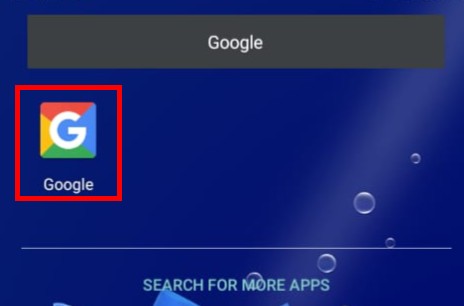 Abrindo o Google.
Abrindo o Google.
©”TNGD”. com
Na barra de pesquisa, digite “Google” e clique no ícone de pesquisa. Em seguida, toque para abri-lo.
Etapa 2: Inicie o Google Lens
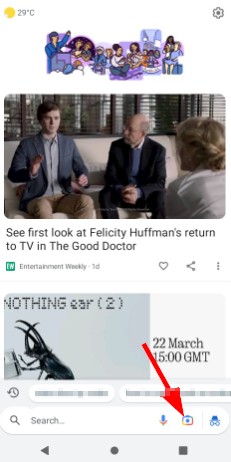 Localizando o Google Lens.
Localizando o Google Lens.
©”TNGD.com
Toque no ícone da câmera à direita da barra de pesquisa para abrir o Google Lens.
Etapa 3: conceda ao Google Lens acesso à sua câmera
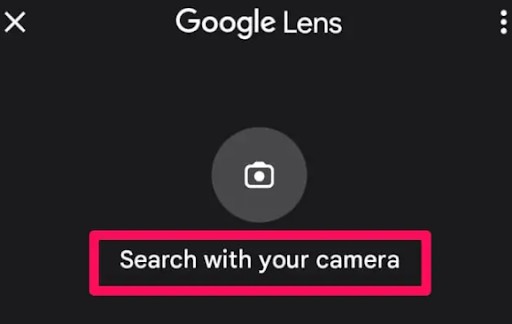 Permitir que o Google Lens acesse a câmera do telefone.
Permitir que o Google Lens acesse a câmera do telefone.
©”TNGD”.com
Toque na opção “pesquisar com sua câmera” abaixo do ícone da câmera na página do Google Lens. Isso dará ao Googe Lens acesso à sua câmera.
Etapa 4: digitalizar o código
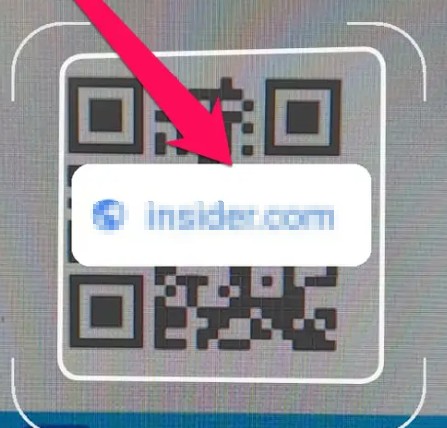 Digitalizando o código QR com o Google Lens.
Digitalizando o código QR com o Google Lens.
©”TNGD.com
Aponte sua câmera para o código QR você deseja digitalizar e verifique se o código está dentro do quadro. Seu telefone digitalizará o código e abrirá o que estiver codificado nele.
Ativando o Google Lens
Se o Google Lens não estiver funcionando com sua câmera, talvez seja necessário ativar a opção de sugestões do Google Lens. Veja como fazer isso:
Etapa 1: abra as configurações da câmera
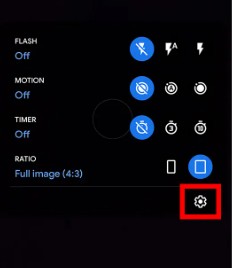 Localizando as configurações da câmera.
Localizando as configurações da câmera.
©”TNGD.com
Ir para o aplicativo da câmera e clique no ícone de engrenagem para abrir as configurações.
Etapa 2: ativar as sugestões do Google Lens
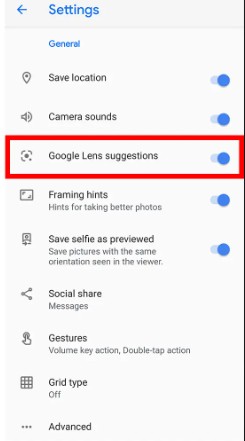 Ativar sugestões.
Ativar sugestões.
©”TNGD.com
Nas configurações da câmera , navegue até a opção Sugestões do Google Lens e ative o botão de alternância ao lado dela. Tente digitalizar usando o Google Lens e veja se essa opção funciona.
Método 2.2 por meio do Google Assistant
Etapa 1: abra o Google Assistant
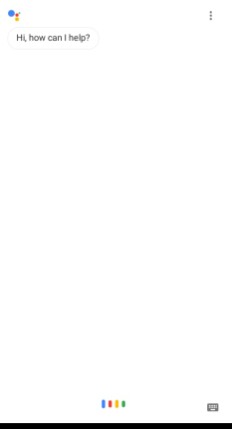 Acessando o Google Assistant.
Acessando o Google Assistant.
©”TNGD.com
Pressione e segure o botão home em seu dispositivo Android até abrir o Google Assistant.
Etapa 2: abra o Google Lens
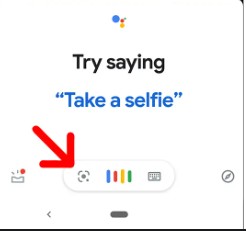 Ativando o Google Lens.
Ativando o Google Lens.
©”TNGD.com
Toque no ícone do Google Lens mostrado por um ícone de câmera em uma caixa quebrada. Você também pode abrir o Google Lens tocando no ícone do microfone e dizendo”abra o Google Lens”.
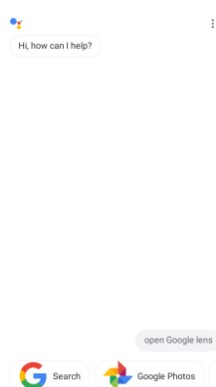 Usando o comando “Open Google Lens”.
Usando o comando “Open Google Lens”.
©”TNGD”.com
Etapa 3: digitalizar o código
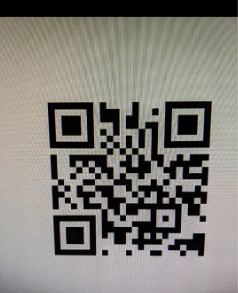 Digitalizando o código QR.
Digitalizando o código QR.
©”TNGD.com
Com o Google Lens agora aberto, você pode apontar sua câmera para o código para ler e desvendar o conteúdo do código.
Método 2.3: Através do Google Fotos
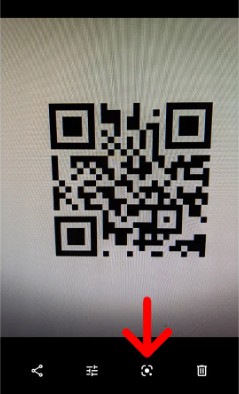 Digitalizando o código QR com o Google Fotos.
Digitalizando o código QR com o Google Fotos.
©”TNGD.com
O aplicativo Google Fotos também possui o recurso Google Lens que você pode usar para digitalizar um código QR. Para acessá-lo, tire uma foto ou uma captura de tela do código que pretende escanear. Abra a imagem no Google Fotos e toque no ícone do Google Lens abaixo dela.
Método 3: escanear códigos QR usando aplicativos de terceiros
Embora o Google Lens seja uma das formas mais confiáveis de escanear um código QR usando o Android, seu dispositivo pode não ter a opção ( se sua versão for inferior ao Android 8). Nesse caso, você deve usar aplicativos de terceiros para escanear os códigos QR.
Esses aplicativos estão disponíveis na Google Play Store. Aqui estão as etapas para digitalizar códigos QR usando Aplicativo leitor de código QR.
Etapa 1: Baixe o aplicativo
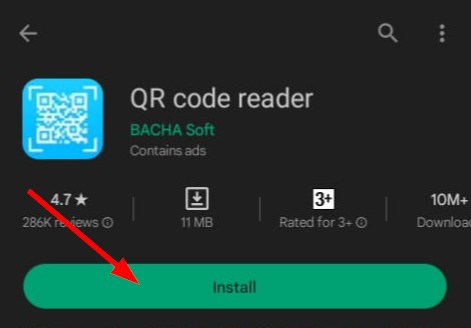 Instalando o leitor de código QR.
Instalando o leitor de código QR.
©”TNGD.com
Abra o aplicativo Play Store em seu dispositivo Android. Pesquise o leitor de código QR e clique em instalar para baixá-lo.
Etapa 2: permitir que o aplicativo tire fotos e grave vídeos
Dê ao aplicativo as permissões necessárias.
©”TNGD”.com
Após o download e a instalação do aplicativo, você receberá uma solicitação para permitir que o QR Scanner tire fotos e grave vídeos. Clique em Permitir para conceder essa permissão.
Etapa 3: Escaneie o código QR
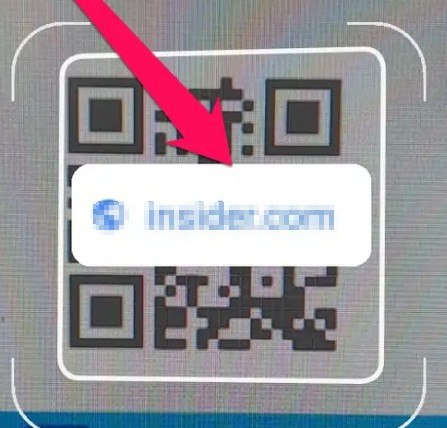 Digitalizando o código QR com o aplicativo.
Digitalizando o código QR com o aplicativo.
©”TNGD.com
Aponte sua câmera para o código QR para digitalizá-lo usando o aplicativo. O aplicativo digitalizará o código e abrirá o link do site ou qualquer outra informação contida no código.
Outros aplicativos confiáveis que você pode instalar em seu telefone Android para escanear códigos QR são Leitor de código de barras, Leitor de QR e código de barras, Melhor Scanner de código QR e Leitor de código QR Freescan .
Conclusão
Os códigos QR são uma atualização dos códigos de barras que tornaram a vida mais fácil. Por exemplo, quando estiver em um restaurante, você pode digitalizar o código QR para obter o menu. Você também pode evitar o esforço de preencher um URL complicado. Para aproveitar essas vantagens, você precisa saber como escanear o URL em seu telefone Android. Use as dicas acima para digitalizar códigos QR e aproveitar os benefícios de possuir um smartphone.
A seguir
Como digitalizar códigos QR no Android em 3 etapas Perguntas frequentes (perguntas frequentes)
O que acontece quando você escaneia um código QR usando seu telefone?
Ao escanear um código QR, seu telefone decodifica as informações codificadas no código QR e exibe em sua tela. Por exemplo, se o código QR contiver um link para um site, ele exibirá a URL após a leitura para que você possa tocar e abrir o link. Alguns scanners também permitem que você copie ou compartilhe o link.
Todos os telefones Android podem ler códigos QR?
Quase todos os telefones Android podem ler códigos QR. Para Android 8 e superior, eles possuem leitores de código QR integrados, o que significa que você não precisa baixar um aplicativo. As versões mais antigas, Android 7 e abaixo, exigem que você tenha um aplicativo de leitura de código QR para digitalizar um código QR.
O escaneamento de códigos QR é gratuito?
A digitalização de códigos QR por meio do recurso de digitalização integrado ou do aplicativo de terceiros é gratuita. Se você for solicitado a efetuar qualquer pagamento, provavelmente está pagando pelo serviço obtido após escanear o código. Por exemplo, você pode digitalizar um código QR para fazer um pagamento e ser solicitado a inserir seu PIN para concluir a transação.
A que distância do código QR você precisa estar para poder digitalizá-lo?
A relação tamanho/distância de digitalização de códigos QR é de 10:1. Se o código QR tiver 1 metro (3,2 pés) de largura, você deve estar a pelo menos 10 metros (32 pés) de distância durante a digitalização. Quanto menor o código QR, mais perto você deve estar para escanear.
O escaneamento de códigos QR é seguro?
O escaneamento de códigos QR é geralmente seguro. No entanto, tenha cuidado ao digitalizar códigos QR nos quais você não confia, pois alguns podem levar a sites maliciosos.
Você pode digitalizar códigos QR usando a câmera frontal ou selfie?
Você pode usar a câmera frontal para digitalizar códigos QR, especialmente para códigos pequenos. Mesmo assim, como a câmera traseira costuma ser maior que a frontal, é a melhor escolha.
Por que um código QR que estou digitalizando não está abrindo?
Se você tentou usar todos os métodos possíveis para abrir códigos QR em vão, há provavelmente algo errado com o código. Tente digitalizar usando outro dispositivo para confirmar se o código QR é o problema.